Création d'un registre
Vous pouvez utiliser le registre par défaut ou créer autant de nouveaux registres que nécessaire à l'aide des API AWS Glue ou de la console AWS Glue.
API AWS Glue
Vous pouvez suivre cette procédure pour effectuer cette tâche à l'aide des API AWS Glue.
Pour utiliser la AWS CLI pour les API du registre de schémas AWS Glue, assurez-vous de mettre à jour votre AWS CLI vers la dernière version.
Pour ajouter un nouveau registre, utilisez l'API Action CreateRegistry (Python : create_registry). Spécifiez RegistryName comme nom du registre à créer, avec une longueur maximale de 255, contenant uniquement des lettres, des chiffres, des traits d'union, des traits de soulignement, le symbole dollar ou le dièse.
Spécifiez une valeur Description comme une chaîne d’une longueur maximale de 2 048 octets, correspondant au modèle de chaîne à plusieurs lignes d’adresse URI.
Vous pouvez également spécifier une ou plusieurs Tags pour votre registre, sous forme de tableau de mappage de paires clé-valeur.
aws glue create-registry --registry-name registryName1 --description description
Lorsque votre registre est créé, il se voit attribuer un Amazon Resource Name (ARN), que vous pouvez consulter dans le RegistryArn de la réponse de l'API. Maintenant que vous avez créé un registre, créez un ou plusieurs schémas pour ce registre.
Console AWS Glue
Pour ajouter un nouveau registre dans la console AWS Glue :
Connectez-vous à la AWS Management Console et ouvrez la console AWS Glue à l’adresse https://console.aws.amazon.com/glue/
. Dans le panneau de navigation, sous Data catalog (Catalogue de données), choisissez Schema registries (Registres de schémas).
Choisissez Add registry (Ajouter un registre).
Saisissez un nom du registre à donner au registre, composé de lettres, de chiffres, de traits d'union et de traits de soulignement. Ce nom ne peut pas être modifié.
Saisissez une description (facultatif) pour le registre.
Si vous le souhaitez, appliquez une ou plusieurs balises à votre registre. Choisissez Add new tag (Ajouter une nouvelle balise) et spécifiez une clé de balise, et éventuellement une valeur de balise.
Choisissez Add registry (Ajouter un registre).
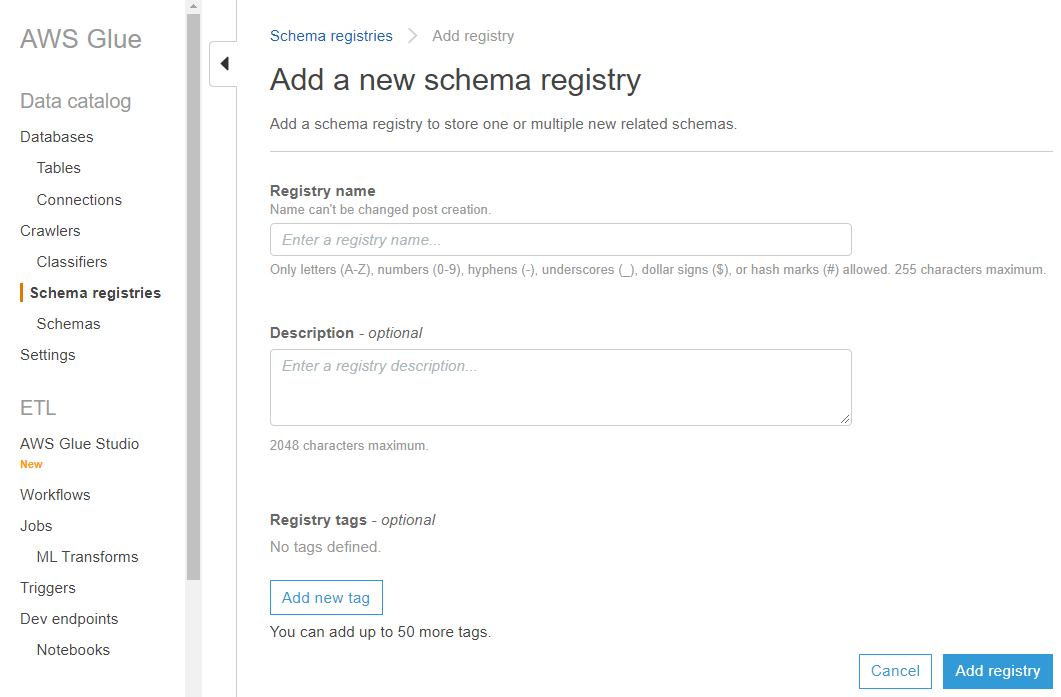
Lorsque votre registre est créé, un Amazon Resource Name (ARN) lui est attribué, que vous pouvez consulter en choisissant le registre dans la liste Schema registries (Registres de schémas). Maintenant que vous avez créé un registre, créez un ou plusieurs schémas pour ce registre.